DJI FOCUS. Instrukcja Obsługi
|
|
|
- Danuta Witkowska
- 6 lat temu
- Przeglądów:
Transkrypt
1 DJI FOCUS Instrukcja Obsługi V
2 Szukanie słów kluczowych Wyszukaj słów kluczowych, takich jak montaż lub akumulator, aby znaleźć dany temat. Jeżeli korzystasz z Adobe Acrobat Reader do czytania dokumentu. Naciśnij ctrl+f w Windowsie lub Command + F na Macu, aby rozpocząć szukanie.
3 Spis treści Zastrzeżenia prawne 3 Korzystanie z instrukcji 3 Legenda 3 Zanim zaczniesz 3 Wstęp 5 W opakowaniu 5 Kontroler 7 Silnik 8 Pierwsze kroki 9 Prrzygotowanie kontrolera 9 Montaż pierścieni obiektywu 10 Przygotowanie silnika 11 Montaż silnika 12 Łączenie 14 Wskaźnik statusu 14 Settings 15 Calibration 15 Menu 16 Quick Focus 17 Blokada kontrolera 17 Ustawienia pokrętła ostrości 18 Korzystanie z Zenmuse X5 19 Podłączenie 19 Settings 19 Aktualizacja oprogramowania 20 Instalacji DJI Assistant na DJI/MAc 20 Upgrade 21 Rozwiązywanie problemów 22 Specyfikacja DJI. All Rights Reserved.
4 Wstęp DJI Focus jest bezprzewodowym urządzeniem regulowania ostrości, które składa się z pilota i silniczka. Cichy silnik posiada głośność jedynie 25 db przy 96 rpm, a jego maksymalna prędkość i moment obrotwy to odpowiednio 192 rpm i 0,35 Nm. Focusa można używać w trybie bezprzewodowym i przewodowym. W zestawie Sprawdź czy wszystkie poniżej wymienione elemnty znajdują się w opakowaniu. Jeżeli stwierdzisz brak któregoś z elementów, zwróć się do DJI Support lub lokalnego autoryzowanego dealeara DJI Kontroler 1 Jednostka do zdalnego kontrolowania silnika Silnik 1 Zamocowany na kamerze, do sterowania obiektywem Antena 2 Wzmacnia sygnał pilota Kabel zasilania silnika x2 Łączy silnik ze źródłem zasilania Długości: 40 cm i 75 cm. Kabel przesyłania danych 1 Używany w trybie przewodowym i do aktualizacji oprogramowania 2015 DJI. All Rights Reserved. 5
5 DJI FOCUS User Manual Kabel micro USB 1 Służy do ładowania lub aktualizacji kontrolera. Pierścienie oznaczające Oznacz wartości ostrości dla różnych obiektywów za pomocą pierścienia. Pierścienie do obiektywów Mod, 105 Teeth Średnica wewnętrzna: 60 mm 0.8 Mod, 105 Teeth Średnica wewnętrzna: 70 mm 0.8 Mod, 105 Teeth Średnica wewnętrzna: 80 mm 0.8 Mod, 105 Teeth Średnica wewnętrzna: 90 mm Smycz 1 Do noszenia kontrolera na szyi lub na ramieniu pomiędzy ujęciami DJI. All Rights Reserved.
6 Kontroler [1] [2] [3] [11] [12] [4] [14] [10] [5] [13] [9] [8] [7] [6] [1] Antena Przesyła sygnał w częstotliwości 2,4 GHz. [2] Przycisk zasilania Naciśnij i przytrzymaj przez 2 sekundy, aby włączyć/wyłączyć kontroler. [3] Port komunikacji Umożliwia silnikowi komunikowanie się z kontrolerem. Pozwala również na ulepszenie silnika. [4] Pierścień oznaczający Used to provide marking scale. [5] Pokrętło ostrości Służy do sterowania obiektywem kamery. [6] Gniazdo micro USB Służy do ładowania i aktualizacji kontrolera. [8] Przyciski szybkiego znajdywania ostrości Przyporządkuj punkty ostrości do przycisków A, B, C, D, aby mieć do nich szybki dostęp. [9] Ekran OLED Wyświetla menu, status systemu i poziom akumulatora. [10] Regulacja sztywności Zmienia sztywność pokrętła ostrości. [11] Wskaźnik statusu systemu Pokazuje status kontrolera. [12] [13] Śruby końcowe Śruby do regulacji fizycznego zakresu ruchu pokrętła ostrości. [14] Podświetlenie Oświetla pierścień oznaczający od tyłu. [7] Przyciski nawigacji Umożliwia nawigowanie przez pozycje menu DJI. All Rights Reserved. 7
7 DJI FOCUS User Manual [15] [18] [16] [17] [15] Adapter rozetowy Do mocowania akcesoriów. [16] Tylna śruba Needs to be removed in order to take off the battery cover for battery replacement. [17] Uchwyt na smycz Used to attach the neck strap. [18] Przycisk łączenia Used to link the remote controller to the motor or enter forced update mode. Silnik [2] Zębatka Obraca pierścień zębatki na obiektywie. [3] Mocowanie [1] [2] Służy do mocowania silnika na kamerze. Pozycja mocowania może zostać dostosowana poprzez przesunięcie go w górę lub w dół. [4] Porty komunikacyjne [6] [5] [4] [3] Dwa porty komunikacyjne są identyczne. Podłącz jeden port do zewnętrznego źródła zasilania i, jeżeli chcesz użyć trybu przewodowego, podłącz drugi port do kontrolera. [5] Przycisk łączenia Służy do łączenia silnika z kontrolerem. [1] Pokrętło zębatki Przytrzymuje zębatkę na silniku. [6] Wskaźnik statusu systemu Wskazuje status systemu silnika DJI. All Rights Reserved.
8 Pierwsze kroki Przygotowanie kontrolera Ładowanie akumulatora Kontroler posiada akumulator 1700 mah, który wystarcza nawet na 14 godzin pracy. Ładuj akumulator przez gniazdo micro USB znajdujące się z boku i sprawdź poziom akumulatora na ekranie OLED. Aby wymienić akumulator, odkręć śrubkę i zdejmij tylną pokryę kontrolera. Gniazdo Micro USB Śrubka WARNING Korzystaj jedynie z oficjalnych akumulatorów DJI, które można zakupić na DJI nie przyjmuje odpowiedzialności za uszkodzenia urządzeń spowodowane użytkowaniem nieoryginalnych akumulatorów. Nigdy nie korzystaj ze spuchniętych, nieszczelnnych lub uszkodzonych akumulatorów. Jeżeli akumulatory wykazują oznakie nieprawidłowego działania, skonatkuj się z DJI Support. Nigdy nie rozkładaj i nie przekuwaj akumulatora w żaden sposób, gdyż może wyciec, zapalić się lub wybuchnąć. Nie podłączaj akumulatorów bezpośrednio do gniazda sieciowego lub gniazda ładowania w samochodzie, korzystaj z autoryzowanej ładowarki DJI. Instalacja anteny Przykręć antenę do górnej części kontrolera. Odkręć antenę podczas transportu lub odkładając urządzenie do futerału DJI. All Rights Reserved. 9
9 DJI FOCUS User Manual Mocowanie smyczy Przyciśnij i przytrzymaj przycisk na konektorze smyczy, przeprowadź przez otwór na spodzie kontrolera, a nast ępnie zwolnij przycisk. CAUTION Upewnij się, że smycz została bezpieczenie przymocowana. Mocowanie pierścienia obiektywu DJI Focus posiada 4 rozmiary pierścieni obiektywu. Wybierz pierścień, który najlepiej pasuje do obiektywu twojej kamery. Upewnij się, że śruba jest odpowiednio zakręcona, a pierścień obiektywu dotyka obiektywu. NOTICE Upewnij się, że pierścień obiektywu jest odpowiednio zainstalowany i umożliwia pełny zakres ruchu. TIPS Możesz również użyć własnego pierścienia obiektywu o standardowym rozmiarze 0,8 Mod. Pierścień obiektywu nie jest konieczny przy korzystaniu z kamer z własnym pierścieniami DJI. All Rights Reserved.
10 DJI FOCUS User Manual Przygotowanie silnika Zębatka silnika może zostać umocowana po obu stronach silnika. Aby zdjąć zębatkę, poluzuj pokrętło na środku zębatki. Upewnij się, że zębatka jest bezpiecznie umocowana. Silnik może zostać przypięty do wspornika 15 mm lub 19 mm. Aby przypiąć silnik do wspornika 19 mm, najpierw zdejmij dwa adaptery z klamry. 1. Poluzuj pokrętło i zdejmij mocowanie na szybkozłączkę Przesuń pokrętło w stronę przeciwna do klamry i otwórz ją. Wysuń uchwyt i zdejmij oba adaptery z klamry DJI. All Rights Reserved. 11
11 DJI FOCUS User Manual Montaż silnika Aby zamocować silnik na wspornik kamery: 1. Poluzuj pokrętło na mocowaniu na szybkozłączki i wsuń silnik na drążek. Zakręć pokrętło, aby zablokować silnik w danej pozycji na wsporniku 2. Zakręć pokrętło, aby zabezpieczyć urządzenie w danej pozycji. Upewnij się, że zębatka silnika i pierścień mają ze sobą odpowiedni kontakt. Upewnij się, że zębatki nie są zbyt mocno docisnięte, aby zbyt szybko się nie zużyły i nie uszkodziły obiektywu. Pierścień obiektywu Zębatka silnika 3. Podłącz gniazdo zasilania na silniku do zewnętrznego źródła zasilania, korzystajkąc z dołączonego do zestawu kabla. Jeżeli kamera jest umocowana na Roninie-M, podłącz silnik do gniazda zasilania akcesoriów P-TAP na Roninie-M. Kabel zasilania silnika DJI. All Rights Reserved.
12 DJI FOCUS User Manual Upewnij się, że silnik jest pewnie zamocowany. Palce, włosy i ubrania powinny znajdować się w bezpiecznej odległości od silnika w czasie pracy. 4. DJI Focus może działać w trybie przewodowym i bezprzewodowym. Aby wybrać tryb przewodowy, podłącz port komunikacyjny na kontrolerze do gniazda komunikacyjnego na silnika, za pomocą kabla sygnałowego. TIPS Tryb przewodowy posiada pierwszeństwo nad trybem bezprzewodowym. Upewnij się, że silnik jest podłączony do zewnętznego źródła zasilania DJI. All Rights Reserved. 13
13 DJI FOCUS User Manual Łączenie Łączenie jest wymagane jedynie, gdy kontroler lub silnik jest wymieniany nowy. Aby podłączyć kontroler do silnika: 1. Uruchom oba urządzenia. 2. Naciśnij przycisk łączenia na spodzie kontrolera lub skorzystaj z przycisków nawigacyjnych, aby przejść do Menu Settings Connect Motor Connect. Settings Power Off Connect Motor Back Select Przycisk łączenia 3. W przeciągu 5 sekund, naciśnij przycisk łączenia na silniku. Przycisk łączenia 4. Wskaźniki statusu na kontrolerze i silniku będą migały w wolnym tempie, sygnalizując pomyślne łączenie. Wskaźnik statusu Wskaźnik statusu to biała dioda LED umieszczona zarówno na kontrolerze, jak i na silniku. Kontroler Świeci Miga szybko (4 razy na sekundę) Opis Kontroler jest podłączony do silnika i funkcjonuje prawidłowo. / Konieczna aktualizacja. Kontroler jest odłączony od silnika. / Kontroler jest ładowany. Silnik Świeci Miga szybko (4 razy na sekundę) Opis Kontroler jest podłączony do silnika i funkcjonuje prawidłowo. / Konieczna aktualizacja. Kontroler jest odłączony od silnika. / Zabezpieczenie przed nadmiernym prądem DJI. All Rights Reserved.
14 Ustawienia Jeżeli kontroler i silnik są włączone, ekran OLED wyświetli następujące informacje: [7] [1] Poziom akumulatora [6] [5] 50.0% Calibrate Menu [1] [2] [3] [4] [2] Obrót pokrętła ostrości w procentach [3] Pasek obrotu pokrętła ostrości [4] Menu główne [5] Menu kalibracji [6] Siła sygnału bezprzewodowego [7] Status kalibracji Kalibracja Silnik pamięta swoją ostatnią kalibracje i nie ma konieczności przeprowadzania kolejnej przy każdym uruchomieniu, chyba że nastąpiła wymiana obiektywu lub zmiana pozycja silnika po jego wyłączeniu. Zaleca się przeprowadzenie kalibracji, aby silnik znalazł punkty końcowe na obiektywie podczas instalacji silnika. Jeżeli kamera posiada fizyczne limity, skorzystaj z automatycznej kalibracji. W przeciwnym wypadku, należe przeprowadzać manualną kalibrację zdalnie (manual-remote) lub niezdalnie (manual-hand) Automatyczna Na kontrolerze wybierz Calibrate Auto (skrót: naciścij A i B jednocześnie). Zębatka silnika obróci się kolejno w każdą stronę, aby znaleźć mechaniczne limity obiektywu. Po ukończeniu kalibracji, wybierz Back, aby zastosować kalibrację lub Stop, aby anulować. Manualna - zdalnie Wybierz Calibrate Manual-Remote Start, aby rozpocząć. Przyciśnij strzałkę do góry, aby obrócić obiektyw w jednym kierunku, a następnie wybierz OK, gdy dojdzie do wybranego górnego punktu końcowego. Następnie naciśnij strzałkę na dół, aby obrócić obiektyw w drugą stronę i naciśnij OK przy wybranym dolnym limicie końcowym. Uwaga: Zostaniesz powiadomiony, gdy silnik osiągnie swój mechaniczny punkt końcowy. Manualna - niezdalnie Wybierz Calibrate Manual-Hand Start, aby rozpocząć. Obróć obiektyw manualnie do pożądanego punktu końcowego z obu stron obiektywu i naciśnij OK, aby potwierdzić. Po ukończeniu kalibracji, wybierz Back, aby zastosować kalibrację lub Stop, aby anulować DJI. All Rights Reserved. 15
15 DJI FOCUS User Manual TIPS Silnik automatycznie zarezerwuje 1 mm błędu w obu punktach końcowych ze względów bezpieczeństwa. Kiedy przeprowadzić kalibrację 1. Jeżeli na ekranie OLED znajduje się ikona OK, silnik pracuje prawidłowo i nie ma konieczności przeprowadzania kalibracji. 2. Jeżeli na ekranie znajduje się ikona OK, ale miga, pozycja silnika zmieniła się i należy przeprowadzić ponowną kalibrację. 3. Jeżeli na ekranie nie znajduje się ikona OK, silnik nie odpowiada prawidłowo na polecenia kontrolera i należy przeprowadzić ponowną kalibrację. Menu Naciśnij prawą strzałkę lub przycisk OK, aby przejść do Menu. W tej zakładce możesz ustawić parametry silnika, a także sprawdzić wersję oprogramowania. Motor Parameters - parametry silnika Calibration torque: Ustawienia momentu obrotowego w trakcji kalibracji: min, normal lub max. Run Torque: Ustawienia momentu obrotowego w trakcji pracy: min, normal lub max. Speed: Prędkość obrotowa silnika: slow, medium lub fast (wolny, zwykły, szybki) Acceleration: Przyspieszenie silnika: slow, medium lub fast. Rack Speed: Prędkość, z którą silnika porusza się pomiędzy wcześniej ustawionymi punktami A, B, C i D. Zakres rack speed wynosi od 1% do 100% i jest proporcjonalny do prędkości silnika i przyspieszenia silnika. Direction: Kierunek obrotu silnika - normal lub reversed (normalny lub odwrócony). Default: Przywróć parametry domyślnie silnika. Settings - ustawienia Power Off: Czas bezczynności, po którym kontroler automatycznie się wyłączy: 10 min, 30 min, 60 min lub nigdy. Connect Motor: Wybierz Link i naciśnij przycisk łączenia, aby silnik rozpocząć łączenie z silnikiem. Endpoints: Górny i dolny punkt końcowy pokrętła ostrości. Obróć pokrętło ostrości do wybranego górnego limitu i wybierz Set Point 1. Następnie obróć pokrętło ostrości do wybranego dolnego limitu i wybierz Set Point 2. Obrót pokrętła ostrości z punktu 1 do punktu 2 zmieni ostrość kamery o pełny cykl. LED Control: Włącz lub wyłącz diody LED i wskaźniki statusu, oddzielnie dla kontrolera i silnika. Default: Przywraca ustawienia domyślne kontrolera About Wyświetla obecną wersję oprogramowania DJI. All Rights Reserved.
16 DJI FOCUS User Manual Quick Focus Umożliwia szybkie przełączanie pomiędzy czterema ustawionymi przez użytkownika punktami ostrości. Przypisywanie punktu ostrości Ustaw ostrość obiektywu do wybranego punktu ostrości poprzez obracanie pokrętła ostrości. Przytrzymaj jedną z liter, aż będzie migała, aby zapisać punkt ostrości. Aby zmienić punkt ostrości, przytrzymaj literę, aby usunąć przyporzadkowaną jej wartość, a następnie powtórz pierwszy krok. Zmiana punktu ostrości Naciśnij jedną z liter, aby ustawić pokrętło ostrości na wybranym punkcie. Ekran OLED wyświetli aktywną literę funkcji QuickFocus. Wybrana litera podświetli się, a pozostałe migną krótko. Naciśnij aktywną ponownie, aby opuścić tryb Quick Focus. TIPS Po wyborze przycisku Quick Focus, możesz precyzyjnie dostosować ostrość poprzez pokrętło ostrości bez konieczności zmiany przyporządkowanej wartości. Mechaniczne limity istnieją zarówno na pokrętle ostrości, jak i na silniku. Jeżeli silnik nie reaguje na ruch pokrętła, sprawdź czy silnik nie doszedł do swojego punktu końcowego. Blokada kontrolera Kontroler może zostać zablokowany, aby uniknąć nieumyślnych zmian ustawień. W trybie zablokowanym funkcjonują jedynie przycisk zasilania i przycisk OK. Aby zablokować kontroler, naciśnij i przytrzymaj przycisk OK, aż ikona blokady pojawi się na ekranie OLED. Powtórz procedurę, aby odblokować kontroler 50.0% Calibrate Menu 2015 DJI. All Rights Reserved. 17
17 DJI FOCUS User Manual Ustawienia pokrętła ostrości Ustawienia mechanicznych limitów Dwie śruby można wkręcić dookoła pokrętła ostrości, aby fizycznie ograniczyć zakres pokrętła. 1. Poluzuj śruby ograniczające, wsuń ją w pożądane pozycje i zakręć. Calibrate Menu 2. Zakres ruchu pokrętła ostrosci jest teraz ograniczony do odległości pomiędzy dwoma śrubami 50.0% Regulacja sztywności Calibrate 50.0% Menu Obróć pokrętło kontroli po środku, jednocześnie przytrzymując pokrętło ostrości, aby dostosować sztywność pokrętła ostrości. Reguluj pokrętło, aż uzyskasz sztywność lub luz, z którym czujesz się najlepiej. 50.0% DJI. All Rights Reserved.
18 Korzystanie z gimbalem Zenmuse X5 DJI Focus jest w pełni kompatybilny z serią kamer z gimbalem Zenmuse X5. Kalibracja nie jest wymagana podczas korzystania z Focusa z Zenmuse X5. Podłączanie Aby umożliwić komunikację pomiędzy dwoma urządzeniami, podłącz port komunikacyjny na Focusie z gniazdem CAN Bus na nadajniku Inspire 1 za pomocą dedykowanego kabla CAN Bus. TIPS Upewnij się, że kamera Zenmuse X5 pracuje w trybie AF. Kontroler posiada pierwszeństwo nad poleceniami z apliakcji. Nie będziesz w stanie zmienić ustawień ostrości lub przysłona w aplikacji DJI GO. Możesz zakupić dedykowany kabel CAN Bus w sklepie DJI Store Ustawienia Kontroler Focusa wyświetli poniższe informacje po podłączeniu do Inspire 1 Pro lub Raw. 50.0% Menu Zenmuse X5 Settings - ustawienia Zenmuse X5 Aperture: Włącza lub wyłącza sterowanie przysłoną. Direction: Kierunek rotacji silnika - normal lub reversed (normalny lub odwrócony) Default: Przywraca domyślne ustawienia silnika. Settings - ustawienia Power Off: Czas bezczynności przed automatycznym wyłączeniem - 10 min, 30 min, 60 min lub nigdy. Endpoints: Górny i dolny punkt końcowy pokrętła ostrości. Obróć pokrętło do pożądanej pozycji górnej, a następnie wybierz Set Point 1. Następnie obróć pokrętło ostrości do pożądanej pozycji dolnej i wy DJI. All Rights Reserved. 19
19 DJI FOCUS User Manual bierz Set Point 2. Obrót pokrętła z punktu 1 do punktu 2 będzie pełnym zakresem obrotu pokrętła. LED Control: Włącza lub wyłącza diody LED i wskaźniki statusu oddzielnie dla kontrolera i silnika. and motor individually. Default: Przywraca ustawienia domyślne kontrolera About Wyświetla obecną wersję oprogramowania kontrolera. Aperture Control - sterowanie przysłoną Po włączeniu sterowania przysłoną, przycisk D służy do przełączania pomiędzy sterowaniem ostrością i sterowaniem przysłoną. Aby przejść ze sterowanie ostrościa do sterowania przysłoną, naciśnij przycisk D, a następnie postępuj wg instrukcji w aplikacji DJI GO, aby sterować pokrętłem ostrości. Naciśnij przycisk D ponownie, aby przejść ponownie do sterowania ostrością. Aktualizacja oprogramowania Oprogramowanie DJI Focus może być zaktualizowane przez program na PC/MAC DJI Assistant Instalowanie DJI Assistant na PC/MAC Windows 1. Pobierz instalator DJI WIN DRIVER INSTALLER i Assistant z karty produktu DJI Focus na oficjalnej witrynie DJI.com 2. Naciśnij dwukrotnie Assistant installes i postępuj wg instrukcji w celu dokończenia instalacji. Następnie, uruchom program Assistant TIPS Instalator Assistant jest kompatybilny z Windowsem XP i późniejszym wersjami (32 i 64 bit) Mac OS X 1. Pobierz instalator programu Assistant (.DMG) z dji.com, a następnie uruchom instalator i postępuj wg instrukcji, aby dokończyć instalację. 2. Uruchamiając program po raz pierwszy, Launchpad zablokuje uruchamianie Assistanta, ponieważ nie został on zwerfyikowany przez AppStore. Zlokalizuj ikonę gimbala za pomocą funkcji Finder, naciśnij control, a nastepnie kliknij ikonę (lub kliknij prawym przyciskiem na ikonę). Wybierz Open z menu skrótów, a następnie Open w oknie dialogowym, aby uruchomić program. 3. Po pierwszym udanym uruchomienia, kliknij dwukrotnie ikonę gimbala, jak normalnie, aby uruchomić program za pomocą Finder lub Launchpad. TIPS Instalator DMG obsługuje MAC OS X 10.9 lub późniejsze wersje DJI. All Rights Reserved.
20 DJI FOCUS User Manual Upgrade Możesz obejrzeć najnowsze wersje oprogramowania wszystkich komponentów na tej stronie. Aktualizacja kontrolera Uruchom kontrolera i podłącz go do komputera za pomoca kabla micro USB i poczekaj, aż dioda LED w programie Assistant miga na niebiesko. Naciśnij Upgrade, aby zaktualizować Follow Focus Remote, a następnie Follow Focus Remote Radio. Aktualizacja silnika Uruchom kontroler i podłącz go do silnika przez kabel przesyłu danych, a następnie podłącz kontroler do swojego komputera. Kliknij Upgrade, aby zaktualizować Follow Focus Motor, a następnie Follow Focus Motor Radio. Forced Upgrade - wymuszona aktualizcja Użyj wymuszonej aktualizacji, jeżeli aktualizacja kontrolera lub silnika zakończy się niepowodzeniem. Aby zainicjować wymuszoną aktualizację, włącz kontroler i silnik, przytrzymując przycisk łączenia. NOTICE Upewnij się, że komputer jest podłączony do internetu. Wyłącz wszystkie programy antywirusowe i zapory sieciowe. Upewnij się, że kontroler i silnik są uruchomione podczas aktualizacji. Nie odłączaj kabla USB podczas aktualizacji DJI. All Rights Reserved. 21
21 Rozwiązywanie problemów Silnik nie odpowiada na polecenia kontrolera. 1. Upewnij się, że skalibrowałeś silnik przynajmniej raz. Silnik nie będzie reagował na polecenia, dopóki nie zostanie skalibrowany. 2. Sprawdź czy na wtyczkach kabli nie ma zgiętych lub uszkodzonych pinów. Wymień kable w razie konieczności. 3. Upewnij się, że kable są podłączone z zachowaniem prawidłowej biegunowość, a P-TAP jest pewnie podłączony do źródła zasilania. 4. Spróbuj podłączyć silnik do kontrolera bezpośrednio za pomocą kabla przesyłu danych. 5. Spróbuj ponownie połączyć silnik do kontrolera. Specyfikacja Ogólne Częstotliwość pracy Maks. zasięg sygnału Moc nadajnika Temperatura pracy 2,415-2,473 GHz 100 m (na otwartej przestrzeni bez przeszkód) 14 dbm od -20 do 55 C Silnik Masa Wymiary Maks. moment obrotowy Maks. prędkość 170 g mm 0,35 Nm 192 rpm Prąd operacyjny Free current: 80 ma (@12 V) Stall current: 2 A (@12 V) Napięcie operacyjne Głośność Średnica wewnętrzna klamry Zębatka 9-16 V <25 db (@96 rpm) 15 lub 19 mm 0.8 Mod, 40 Zębów Kontroler Masa Wymiary Akumulator 745 g mm Model: FB LiPo 3.7 V, 1700 mah, 6.29 Wh DJI. All Rights Reserved.
22 W przypadku jakichkolwiek pytań skontaktuj się z DJI za pomoca adresu mailowego DocSupport@dji.com DJI. All Rights Reserved.
OSMO MOBILE 2. Instrukcja obsługi V1.0
 OSMO MOBILE Instrukcja obsługi V1.0 Osmo Mobile Osmo Mobile to gimbal, który przemienia twojego smartfona w kamerę której każdy ruch jest precyzyjny stabilizowany. Smartfona można zamontować pionowo lub
OSMO MOBILE Instrukcja obsługi V1.0 Osmo Mobile Osmo Mobile to gimbal, który przemienia twojego smartfona w kamerę której każdy ruch jest precyzyjny stabilizowany. Smartfona można zamontować pionowo lub
OSMO MOBILE. Instrukcja szybkiego uruchomienia V1.0
 OSMO MOBILE Instrukcja szybkiego uruchomienia V1.0 Osmo Mobile OSMO TM Mobile to zaawansowany technicznie gimbal, który zmienia twój smartfon w inteligentną, poruszającą się kamerę poprzez stabilizowanie
OSMO MOBILE Instrukcja szybkiego uruchomienia V1.0 Osmo Mobile OSMO TM Mobile to zaawansowany technicznie gimbal, który zmienia twój smartfon w inteligentną, poruszającą się kamerę poprzez stabilizowanie
RONIN-S. Instrukcja szybkiego startu V1.0
 RONIN-S Instrukcja szybkiego startu V.0 RONIN-S Instrukcja szybkiego startu Schemat Ronin-S 0 8 7 4 5 6 7 6 8 9 5 4. Silnik osi roll. Silnik osi pan. Wskaźniki profilu LED 4. Przycisk zasilania 5. Joystick
RONIN-S Instrukcja szybkiego startu V.0 RONIN-S Instrukcja szybkiego startu Schemat Ronin-S 0 8 7 4 5 6 7 6 8 9 5 4. Silnik osi roll. Silnik osi pan. Wskaźniki profilu LED 4. Przycisk zasilania 5. Joystick
Contents 1. Czujniki, wskaźniki, wyposażenie Dymo Co zawiera opakowanie Elementy czujnika Dymo Specyfikacja
 Szybki start Contents 1. Czujniki, wskaźniki, wyposażenie Dymo... 1 1.1 Co zawiera opakowanie... 1 1.2 Elementy czujnika Dymo... 2 1.3 Specyfikacja... 3 1.4 Operacje na Dymo przyciski i wskaźniki... 4
Szybki start Contents 1. Czujniki, wskaźniki, wyposażenie Dymo... 1 1.1 Co zawiera opakowanie... 1 1.2 Elementy czujnika Dymo... 2 1.3 Specyfikacja... 3 1.4 Operacje na Dymo przyciski i wskaźniki... 4
Instrukcja obsługi lampka LivingColors Iris
 Instrukcja obsługi lampka LivingColors Iris Rozpakowywanie i instalacja Rozpoczęcie korzystania z lampki LivingColors Po rozpakowaniu lampki LivingColors nie ma potrzeby parowania z nią pilota zdalnego
Instrukcja obsługi lampka LivingColors Iris Rozpakowywanie i instalacja Rozpoczęcie korzystania z lampki LivingColors Po rozpakowaniu lampki LivingColors nie ma potrzeby parowania z nią pilota zdalnego
Trójosiowy gimbal ręczny
 Instrukcja obsługi V 1.2 Trójosiowy gimbal ręczny Kompatybilny z GoPro HERO5 / HERO4 / HERO3+ / HERO3 / Yi Cam 4K / AEE itp. GuiLin FeiYu Technology Incorporated Company 2016.12 Opis produktu * Kamera
Instrukcja obsługi V 1.2 Trójosiowy gimbal ręczny Kompatybilny z GoPro HERO5 / HERO4 / HERO3+ / HERO3 / Yi Cam 4K / AEE itp. GuiLin FeiYu Technology Incorporated Company 2016.12 Opis produktu * Kamera
Wzmacniacz sygnału, repeater Wi-Fi Conrad, N300, 2 anteny, 1 x RJ45 (LAN)
 INSTRUKCJA OBSŁUGI Wzmacniacz sygnału, repeater Wi-Fi Conrad, N300, 2 anteny, 1 x RJ45 (LAN) Nr produktu 975601 Strona 1 z 5 Strona 2 z 5 Użytkować zgodnie z zaleceniami producenta Przeznaczeniem produktu
INSTRUKCJA OBSŁUGI Wzmacniacz sygnału, repeater Wi-Fi Conrad, N300, 2 anteny, 1 x RJ45 (LAN) Nr produktu 975601 Strona 1 z 5 Strona 2 z 5 Użytkować zgodnie z zaleceniami producenta Przeznaczeniem produktu
SP-1101W/SP-2101W Instrukcja Szybkiej Instalacji
 SP-1101W/SP-2101W Instrukcja Szybkiej Instalacji 05-2014 / v1.0 1 I. Informacje o produkcie I-1. Zawartość opakowania Przełącznik Smart Plug Instrukcja Szybkiej Instalacji CD z szybkiej instalacji I-2.
SP-1101W/SP-2101W Instrukcja Szybkiej Instalacji 05-2014 / v1.0 1 I. Informacje o produkcie I-1. Zawartość opakowania Przełącznik Smart Plug Instrukcja Szybkiej Instalacji CD z szybkiej instalacji I-2.
Spis treści. Opis urządzenia. Pierwsze użycie
 Spis treści Opis urządzenia... 1 Pierwsze użycie... 1 Podstawowa obsługa urządzenia... 2 Opis diod LED... 2 Przygotowania do odczytu danych z urządzenia... 2 Proces instalacji... 3 Zmiana domyślnego sterownika
Spis treści Opis urządzenia... 1 Pierwsze użycie... 1 Podstawowa obsługa urządzenia... 2 Opis diod LED... 2 Przygotowania do odczytu danych z urządzenia... 2 Proces instalacji... 3 Zmiana domyślnego sterownika
1. Zawartość zestawu INSTRUKCJA OBSŁUGI. Upewnij się że Twój zestaw REMOVU S1 zawiera wszytskie wymienione poniżej elementy.
 INSTRUKCJA OBSŁUGI 1. Zawartość zestawu Upewnij się że Twój zestaw REMOVU S1 zawiera wszytskie wymienione poniżej elementy. Gimbal S1 1 Uchwyt S1 + Pilot bezprzewodowy 1 Mocowanie typu ramka 1 (do kamer
INSTRUKCJA OBSŁUGI 1. Zawartość zestawu Upewnij się że Twój zestaw REMOVU S1 zawiera wszytskie wymienione poniżej elementy. Gimbal S1 1 Uchwyt S1 + Pilot bezprzewodowy 1 Mocowanie typu ramka 1 (do kamer
Spis treści. Opis urządzenia. Zawartość pudełka. Pierwsze użycie
 Spis treści Opis urządzenia... 1 Zawartość pudełka... 1 Pierwsze użycie... 1 Podstawowa obsługa urządzenia... 2 Opis diod LED... 3 Odczyt danych... 3 Instalacja oprogramowania... 3 Opis programu... 5 Windows
Spis treści Opis urządzenia... 1 Zawartość pudełka... 1 Pierwsze użycie... 1 Podstawowa obsługa urządzenia... 2 Opis diod LED... 3 Odczyt danych... 3 Instalacja oprogramowania... 3 Opis programu... 5 Windows
Linksys WMA 11. Zawartość zestawu. Seria Instant Wireless. Jak zainstalować urządzenie WMA11 WMA11
 Seria Instant Wireless Linksys WMA 11 Zawartość zestawu Jak zainstalować urządzenie Urządzenie wraz z podstawą i osłoną na kable Pilot zdalnego sterowania (wraz z 2 bateriami AAA) Kabel Audio/Video z trzema
Seria Instant Wireless Linksys WMA 11 Zawartość zestawu Jak zainstalować urządzenie Urządzenie wraz z podstawą i osłoną na kable Pilot zdalnego sterowania (wraz z 2 bateriami AAA) Kabel Audio/Video z trzema
Aktualizacja oprogramowania sprzętowego bezprzewodowych pilotów zdalnego sterowania WR-1/WR-R10
 Aktualizacja oprogramowania sprzętowego bezprzewodowych pilotów zdalnego sterowania WR-1/WR-R10 Dziękujemy za wybór produktu Nikon. W tej instrukcji opisano sposób aktualizacji oprogramowania sprzętowego
Aktualizacja oprogramowania sprzętowego bezprzewodowych pilotów zdalnego sterowania WR-1/WR-R10 Dziękujemy za wybór produktu Nikon. W tej instrukcji opisano sposób aktualizacji oprogramowania sprzętowego
RONIN 2. Skrócona instrukcja V
 Skrócona instrukcja V.0 07.0 Ronin 7. Mocowanie typu dovetail. Uchwyt Ronin. Gniazdo wyjściowe SDI. Przycisk zasilania. Port akcesoriow, V. Silnik osi pan 7. Górna poprzeczka mocowania kamery 8. Wbudowany
Skrócona instrukcja V.0 07.0 Ronin 7. Mocowanie typu dovetail. Uchwyt Ronin. Gniazdo wyjściowe SDI. Przycisk zasilania. Port akcesoriow, V. Silnik osi pan 7. Górna poprzeczka mocowania kamery 8. Wbudowany
Trójosiowy ręczny stabilizator do smartfonów
 Insrukcja obsługi PL V 1.0 Trójosiowy ręczny stabilizator do smartfonów GuiLin FeiYu Technology Incorporated Company Przewodnik! Uwaga! (1) Smartfona należy zainstalować przed uruchomieniem gimbala. (2)
Insrukcja obsługi PL V 1.0 Trójosiowy ręczny stabilizator do smartfonów GuiLin FeiYu Technology Incorporated Company Przewodnik! Uwaga! (1) Smartfona należy zainstalować przed uruchomieniem gimbala. (2)
Huawei E173 Bezprzewodowy modem USB INSTRUKCJA
 Huawei E173 Bezprzewodowy modem USB INSTRUKCJA Dziękujemy za wybranie mobilnego modemu szerokopasmowego USB. Za pomocą modemu USB można uzyskać szybki dostęp do sieci bezprzewodowej. Niniejsza instrukcja
Huawei E173 Bezprzewodowy modem USB INSTRUKCJA Dziękujemy za wybranie mobilnego modemu szerokopasmowego USB. Za pomocą modemu USB można uzyskać szybki dostęp do sieci bezprzewodowej. Niniejsza instrukcja
YANOSIK VOICE. Instrukcja obsługi. Bezprzewodowa słuchawka Bluetooth. BEZPRZEWODOWA SŁUCHAWKA BLUETOOTH
 YANOSIK VOICE BEZPRZEWODOWA SŁUCHAWKA BLUETOOTH Instrukcja obsługi Bezprzewodowa słuchawka Bluetooth www.yanosik.pl 1. Opis produktu 1. Przycisk zasilania 3. Słuchawka 2. Gniazdo ładowania 4. Regulacja
YANOSIK VOICE BEZPRZEWODOWA SŁUCHAWKA BLUETOOTH Instrukcja obsługi Bezprzewodowa słuchawka Bluetooth www.yanosik.pl 1. Opis produktu 1. Przycisk zasilania 3. Słuchawka 2. Gniazdo ładowania 4. Regulacja
Kamera. Nr produktu
 INSTRUKCJA OBSŁUGI Kamera Nr produktu 000401987 Strona 1 z 7 Instrukcja obsługi Opis kamery 1. LCD 2,5 cala 2. Slot USB i HDMI 3. Przycisk wł./wył. ze wskaźnikiem stanu naładowania (czerwony) 4. Przycisk
INSTRUKCJA OBSŁUGI Kamera Nr produktu 000401987 Strona 1 z 7 Instrukcja obsługi Opis kamery 1. LCD 2,5 cala 2. Slot USB i HDMI 3. Przycisk wł./wył. ze wskaźnikiem stanu naładowania (czerwony) 4. Przycisk
OSTRZEŻENIE: NIEBEZPIECZEŃSTWO ZADŁAWIENIA małe elementy. Dla dzieci powyżej 3 roku życia.
 OSTRZEŻENIE: NIEBEZPIECZEŃSTWO ZADŁAWIENIA małe elementy. Dla dzieci powyżej 3 roku życia. Ostrzeżenia Instrukcję obsługi należy zachować, aby móc z niej skorzystać w późniejszym czasie. Mikroskop Easi-Scope
OSTRZEŻENIE: NIEBEZPIECZEŃSTWO ZADŁAWIENIA małe elementy. Dla dzieci powyżej 3 roku życia. Ostrzeżenia Instrukcję obsługi należy zachować, aby móc z niej skorzystać w późniejszym czasie. Mikroskop Easi-Scope
Urządzenie TL-WA7510N jest przeznaczone do połączeń point-to-point na daleką odległość. Umożliwia zdalne udostępnianie Internetu.
 Instalacja 1 Typowe połączenie Urządzenie TL-WA7510N jest przeznaczone do połączeń point-to-point na daleką odległość. Umożliwia zdalne udostępnianie Internetu. Powyżej pokazane jest typowe połączenie
Instalacja 1 Typowe połączenie Urządzenie TL-WA7510N jest przeznaczone do połączeń point-to-point na daleką odległość. Umożliwia zdalne udostępnianie Internetu. Powyżej pokazane jest typowe połączenie
Mini kamera Full HD (AC-1080.ir)
 Mini kamera Full HD (AC-1080.ir) Szanowny Kliencie, dziękujemy za zakup mini kamery Full HD. Mała i lekka kamera nagrywa filmy w jakości Full HD nawet w ciemności, dzięki wbudowanym diodom podczerwieni.
Mini kamera Full HD (AC-1080.ir) Szanowny Kliencie, dziękujemy za zakup mini kamery Full HD. Mała i lekka kamera nagrywa filmy w jakości Full HD nawet w ciemności, dzięki wbudowanym diodom podczerwieni.
MOSTEK SIECIOWY POWERLINE HIGH SPEED
 MOSTEK SIECIOWY POWERLINE HIGH SPEED Instrukcja szybki start 1 Ważne uwagi na temat bezpieczeństwa Niniejszy produkt jest przeznaczony do podłączania do źródła prądu zmiennego. Podczas korzystania z produktu
MOSTEK SIECIOWY POWERLINE HIGH SPEED Instrukcja szybki start 1 Ważne uwagi na temat bezpieczeństwa Niniejszy produkt jest przeznaczony do podłączania do źródła prądu zmiennego. Podczas korzystania z produktu
Długopis z ukrytą kamerą cyfrową HD
 Długopis z ukrytą kamerą cyfrową HD Instrukcja obsługi Nr produktu: 956256 Strona 1 z 5 1. Szczegóły produktu Nr Nazwa Opis 1 Przycisk obsługi Jest to wielofunkcyjny przycisk, którego funkcje zależą od
Długopis z ukrytą kamerą cyfrową HD Instrukcja obsługi Nr produktu: 956256 Strona 1 z 5 1. Szczegóły produktu Nr Nazwa Opis 1 Przycisk obsługi Jest to wielofunkcyjny przycisk, którego funkcje zależą od
Polski. Informacje dotyczące bezpieczeństwa. Polski
 Niniejszy podręcznik zawiera następujące sekcje: Informacje dotyczące bezpieczeństwa na str. 35. Rozwiązywanie problemów z instalacją na str. 36. Znajdowanie dalszych informacji na str. 40. Informacje
Niniejszy podręcznik zawiera następujące sekcje: Informacje dotyczące bezpieczeństwa na str. 35. Rozwiązywanie problemów z instalacją na str. 36. Znajdowanie dalszych informacji na str. 40. Informacje
HOME VIBRATION PLATE 900 PLUS
 HOME VIBRATION PLATE 900 PLUS SF-187x INSTRUKCJA OBSŁUGI Czyszczenie i konserwacja Upewnij się, że urządzenie jest wyłączone, a wtyczka zasilania jest odłączona od gniazdka. Czyść urządzenie miękką, wilgotną
HOME VIBRATION PLATE 900 PLUS SF-187x INSTRUKCJA OBSŁUGI Czyszczenie i konserwacja Upewnij się, że urządzenie jest wyłączone, a wtyczka zasilania jest odłączona od gniazdka. Czyść urządzenie miękką, wilgotną
Kontroler sterownika bramy garażowej Wi-Fi do aplikacji TUYA
 Kontroler sterownika bramy garażowej Wi-Fi do aplikacji TUYA Zawartość zestawu: Podręcznik użytkownika GD-DC5 czujnik otwarcia przewód kabel micro USB taśma dwustronna 3M opaski zaciskowe uchwyt uchyty
Kontroler sterownika bramy garażowej Wi-Fi do aplikacji TUYA Zawartość zestawu: Podręcznik użytkownika GD-DC5 czujnik otwarcia przewód kabel micro USB taśma dwustronna 3M opaski zaciskowe uchwyt uchyty
TAB9-200 XENTA 97ic 9.7 TABLET ANDROID 4.1.1 JELLY BEAN - INSTRUKCJA AKTUALIZACJI
 TAB9-200 XENTA 97ic 9.7 TABLET ANDROID 4.1.1 JELLY BEAN - INSTRUKCJA AKTUALIZACJI 1 ZANIM ZACZNIESZ: ZABEZPIECZ WAŻNE DANE Przeprowadzenie aktualizacji tabletu Yarvik do wersji Android 4.1.1 spowoduje
TAB9-200 XENTA 97ic 9.7 TABLET ANDROID 4.1.1 JELLY BEAN - INSTRUKCJA AKTUALIZACJI 1 ZANIM ZACZNIESZ: ZABEZPIECZ WAŻNE DANE Przeprowadzenie aktualizacji tabletu Yarvik do wersji Android 4.1.1 spowoduje
Podłączenie urządzenia. W trakcie konfiguracji routera należy korzystać wyłącznie z przewodowego połączenia sieciowego.
 Instalacja Podłączenie urządzenia W trakcie konfiguracji routera należy korzystać wyłącznie z przewodowego połączenia sieciowego. Należy dopilnować by nie podłączać urządzeń mokrymi rękami. Jeżeli aktualnie
Instalacja Podłączenie urządzenia W trakcie konfiguracji routera należy korzystać wyłącznie z przewodowego połączenia sieciowego. Należy dopilnować by nie podłączać urządzeń mokrymi rękami. Jeżeli aktualnie
INSTRUKCJA OBSŁUGI. Zestaw głośnomówiący Bluetooth Callstel BFX-400.pt (HZ2718)
 Zestaw głośnomówiący Bluetooth Callstel BFX-400.pt (HZ2718) INSTRUKCJA OBSŁUGI Zawartość zestawu: zestaw głośnomówiący kabel ładowania micro USB zasilacz USB klips instrukcja obsługi. Specyfikacja Właściwości
Zestaw głośnomówiący Bluetooth Callstel BFX-400.pt (HZ2718) INSTRUKCJA OBSŁUGI Zawartość zestawu: zestaw głośnomówiący kabel ładowania micro USB zasilacz USB klips instrukcja obsługi. Specyfikacja Właściwości
Dziękujemy za wybranie mobilnego modemu szerokopasmowego USB. Za pomocą modemu USB można uzyskać szybki dostęp do sieci bezprzewodowej.
 Dziękujemy za wybranie mobilnego modemu szerokopasmowego USB. Za pomocą modemu USB można uzyskać szybki dostęp do sieci bezprzewodowej. Niniejsza instrukcja opisuje wygląd modemu USB, a także procedury
Dziękujemy za wybranie mobilnego modemu szerokopasmowego USB. Za pomocą modemu USB można uzyskać szybki dostęp do sieci bezprzewodowej. Niniejsza instrukcja opisuje wygląd modemu USB, a także procedury
Tablet Graficzny Star 03 Windows 1 O, 8, 7 i Mac 10.8 lub nowszy
 J;. 6 4 X?-?EN Tablet Graficzny Star 03 Windows 1 O, 8, 7 i Mac 10.8 lub nowszy = i L i _J www.xp-pen.com Zawartość 1.Informacje ogólne Ogólne Obszar roboczy 2. Pióro Ogólne Zmiana wkładu pióra 3. Instalacja
J;. 6 4 X?-?EN Tablet Graficzny Star 03 Windows 1 O, 8, 7 i Mac 10.8 lub nowszy = i L i _J www.xp-pen.com Zawartość 1.Informacje ogólne Ogólne Obszar roboczy 2. Pióro Ogólne Zmiana wkładu pióra 3. Instalacja
DROMIDA KODO (DIDE0005) Instrukcja obsługi minidrona
 DROMIDA KODO (DIDE0005) Instrukcja obsługi minidrona SKŁAD ZESTAWU: NADAJNIK: Możesz ustawić 3 poziomy czułości nadajnika. Aby tego dokonać, przyciskaj lewy drążek (będzie słychać charakterystyczne kliknięcie).
DROMIDA KODO (DIDE0005) Instrukcja obsługi minidrona SKŁAD ZESTAWU: NADAJNIK: Możesz ustawić 3 poziomy czułości nadajnika. Aby tego dokonać, przyciskaj lewy drążek (będzie słychać charakterystyczne kliknięcie).
Instrukcja instalacji modemu CDMA MV410R z wykorzystaniem kabla USB w systemie operacyjnym MS Windows XP 32-bit
 Instrukcja instalacji modemu CDMA MV410R z wykorzystaniem kabla USB w systemie operacyjnym MS Windows XP 32-bit OGSM/PDF08/0409, Strona 1 z 26 Spis treści 1. Prezentacja zestawu instalacyjnego... 3 1.1.
Instrukcja instalacji modemu CDMA MV410R z wykorzystaniem kabla USB w systemie operacyjnym MS Windows XP 32-bit OGSM/PDF08/0409, Strona 1 z 26 Spis treści 1. Prezentacja zestawu instalacyjnego... 3 1.1.
Zestaw głośnomówiący Bluetooth BFX-400.pt
 Zestaw głośnomówiący Bluetooth BFX-400.pt Szanowny Kliencie, dziękujemy za zakup zestawu głośnomówiącego Bluetooth do samochodu. Prosimy o przeczytanie instrukcji i przestrzeganie podanych wskazówek i
Zestaw głośnomówiący Bluetooth BFX-400.pt Szanowny Kliencie, dziękujemy za zakup zestawu głośnomówiącego Bluetooth do samochodu. Prosimy o przeczytanie instrukcji i przestrzeganie podanych wskazówek i
NWD-370N. Szybki start. Bezprzewodowa karta PCI n. Wersja Wydanie 1
 NWD-370N Bezprzewodowa karta PCI 802.11n Szybki start Wersja 1.00 Wydanie 1 Październik 2006 Przegląd NWD-370N to bezprzewodowa karta sieciowa do komputera stacjonarnego. Listę wymagań systemowych podano
NWD-370N Bezprzewodowa karta PCI 802.11n Szybki start Wersja 1.00 Wydanie 1 Październik 2006 Przegląd NWD-370N to bezprzewodowa karta sieciowa do komputera stacjonarnego. Listę wymagań systemowych podano
Netis Bezprzewodowy Router N ADSL2+ z Modemem Instrukcja szybkiej instalacji
 Instrukcja szybkiej instalacji bezprzewodowego routera netis N ADSL2+ z modemem z Neostradą Orange Netis Bezprzewodowy Router N ADSL2+ z Modemem Instrukcja szybkiej instalacji Instrukcja szybkiej instalacji
Instrukcja szybkiej instalacji bezprzewodowego routera netis N ADSL2+ z modemem z Neostradą Orange Netis Bezprzewodowy Router N ADSL2+ z Modemem Instrukcja szybkiej instalacji Instrukcja szybkiej instalacji
Tablet graficzny XP-Pen
 Tablet graficzny XP-Pen Windows 10, 8, 7 Mac 10.8 lub nowszy 1 Zawartość 1. Informacje ogólne Ogólne Obszar roboczy 2. Łączenie Artist 12 3. Instalacja sterowników 4. Konfigurowanie sterownika 5. Odinstalowywanie
Tablet graficzny XP-Pen Windows 10, 8, 7 Mac 10.8 lub nowszy 1 Zawartość 1. Informacje ogólne Ogólne Obszar roboczy 2. Łączenie Artist 12 3. Instalacja sterowników 4. Konfigurowanie sterownika 5. Odinstalowywanie
Dla przykładu, w instrukcji tej wykorzystano model TL-WA701ND.
 Instalacja Podłączenie urządzenia Dla przykładu, w instrukcji tej wykorzystano model TL-WA701ND. Nadaj komputerowi statyczny adres IP: 192.168.1.100. W razie problemów przejdź do punktu T3 sekcji Rozwiązywanie
Instalacja Podłączenie urządzenia Dla przykładu, w instrukcji tej wykorzystano model TL-WA701ND. Nadaj komputerowi statyczny adres IP: 192.168.1.100. W razie problemów przejdź do punktu T3 sekcji Rozwiązywanie
Huawei E352. Bezprzewodowy modem USB INSTRUKCJA
 Huawei E352 Bezprzewodowy modem USB INSTRUKCJA 1 Dziękujemy za wybranie mobilnego modemu szerokopasmowego USB. Za pomocą modemu USB można uzyskać szybki dostęp do sieci bezprzewodowej. Niniejsza instrukcja
Huawei E352 Bezprzewodowy modem USB INSTRUKCJA 1 Dziękujemy za wybranie mobilnego modemu szerokopasmowego USB. Za pomocą modemu USB można uzyskać szybki dostęp do sieci bezprzewodowej. Niniejsza instrukcja
Instalacja. Podłączenie urządzenia. Wyłącz wszystkie urządzenia sieciowe (komputer, modem i router).
 Instalacja Podłączenie urządzenia Wyłącz wszystkie urządzenia sieciowe (komputer, modem i router). Podłącz kabel sieciowy do port WAN routera i do portu LAN modemu. Podłącz kabel sieciowy do komputera
Instalacja Podłączenie urządzenia Wyłącz wszystkie urządzenia sieciowe (komputer, modem i router). Podłącz kabel sieciowy do port WAN routera i do portu LAN modemu. Podłącz kabel sieciowy do komputera
1) Naciśnij i przytrzymaj przez 2 sekundy ikonę z menu głównego, następnie naciśnij Potwierdź.
 Instrukcja obsługi aplikacji do projekcji I. Uruchom/zatrzymaj projekcję Są trzy sposoby uruchamiania/zatrzymywania projekcji: 1) Naciśnij i przytrzymaj przez 2 sekundy ikonę z menu głównego, następnie
Instrukcja obsługi aplikacji do projekcji I. Uruchom/zatrzymaj projekcję Są trzy sposoby uruchamiania/zatrzymywania projekcji: 1) Naciśnij i przytrzymaj przez 2 sekundy ikonę z menu głównego, następnie
Podręcznik użytkownika
 Podręcznik użytkownika AE6000 Bezprzewodowa karta sieciowa USB Mini AC580 z obsługą dwóch pasm a Zawartość Opis produktu Funkcje 1 Instalacja Instalacja 2 Konfiguracja sieci bezprzewodowej Wi-Fi Protected
Podręcznik użytkownika AE6000 Bezprzewodowa karta sieciowa USB Mini AC580 z obsługą dwóch pasm a Zawartość Opis produktu Funkcje 1 Instalacja Instalacja 2 Konfiguracja sieci bezprzewodowej Wi-Fi Protected
PRESTIGIO GEOVISION 150/450
 WERSJA POLSKA PRESTIGIO GEOVISION 150/450 INSTRUKCJA OBSŁUGI Prestigio GeoVision 150 Umiejscowienie klawiszy sterujących 1. Przycisk Zasilania 2. Gniazdo Kart SD 3. Panel Dotykowy 4. Przycisk Menu 5. Dioda
WERSJA POLSKA PRESTIGIO GEOVISION 150/450 INSTRUKCJA OBSŁUGI Prestigio GeoVision 150 Umiejscowienie klawiszy sterujących 1. Przycisk Zasilania 2. Gniazdo Kart SD 3. Panel Dotykowy 4. Przycisk Menu 5. Dioda
JVC CAM Control (dla ipada) Instrukcja Obsługi
 JVC CAM Control (dla ipada) Instrukcja Obsługi Polski Niniejsza instrukcja jest przeznaczona dla oprogramowania (dla ipada) dla Live Streaming Camera GV-LS2/GV-LS1 produkcji JVC KENWOOD. Modele kompatybilne
JVC CAM Control (dla ipada) Instrukcja Obsługi Polski Niniejsza instrukcja jest przeznaczona dla oprogramowania (dla ipada) dla Live Streaming Camera GV-LS2/GV-LS1 produkcji JVC KENWOOD. Modele kompatybilne
Instrukcja wgrywania aktualizacji oprogramowania dla routera Edimax LT-6408n
 Instrukcja wgrywania aktualizacji oprogramowania dla routera Edimax LT-6408n Uwaga! Nowa wersja oprogramowania oznaczona numerem 1.03v jest przeznaczona tylko dla routerów mających współpracować z modemem
Instrukcja wgrywania aktualizacji oprogramowania dla routera Edimax LT-6408n Uwaga! Nowa wersja oprogramowania oznaczona numerem 1.03v jest przeznaczona tylko dla routerów mających współpracować z modemem
Podłączenie urządzenia
 Podłączenie urządzenia W trakcie konfiguracji punktu dostępowego należy korzystać wyłącznie z przewodowego połączenia sieciowego. Wyłącz wszystkie urządzenia sieciowe (komputer, injector i punkt dostępowy).
Podłączenie urządzenia W trakcie konfiguracji punktu dostępowego należy korzystać wyłącznie z przewodowego połączenia sieciowego. Wyłącz wszystkie urządzenia sieciowe (komputer, injector i punkt dostępowy).
Aktualizacja oprogramowania sprzętowego przekaźnika bezprzewodowego WT 7
 Aktualizacja oprogramowania sprzętowego przekaźnika bezprzewodowego WT 7 Dziękujemy za wybór produktu Nikon. W tej instrukcji opisano sposób aktualizacji oprogramowania sprzętowego przekaźnika bezprzewodowego
Aktualizacja oprogramowania sprzętowego przekaźnika bezprzewodowego WT 7 Dziękujemy za wybór produktu Nikon. W tej instrukcji opisano sposób aktualizacji oprogramowania sprzętowego przekaźnika bezprzewodowego
2014 Electronics For Imaging. Informacje zawarte w niniejszej publikacji podlegają postanowieniom opisanym w dokumencie Uwagi prawne dotyczącym tego
 2014 Electronics For Imaging. Informacje zawarte w niniejszej publikacji podlegają postanowieniom opisanym w dokumencie Uwagi prawne dotyczącym tego produktu. 23 czerwca 2014 Spis treści 3 Spis treści...5
2014 Electronics For Imaging. Informacje zawarte w niniejszej publikacji podlegają postanowieniom opisanym w dokumencie Uwagi prawne dotyczącym tego produktu. 23 czerwca 2014 Spis treści 3 Spis treści...5
Platinet modem 4G LTE instrukcja obsługi. Platinet modem 4G LTE instrukcja obsługi
 Platinet modem 4G LTE instrukcja obsługi 1 Funkcje... 1 1.1 Użytkowanie, scenariusz 1- zasilanie ładowarką USB... 1 1.2 Użytkowanie, scenariusz 2: zasilanie ładowarką samochodową... 1 1.3 Użytkowanie,
Platinet modem 4G LTE instrukcja obsługi 1 Funkcje... 1 1.1 Użytkowanie, scenariusz 1- zasilanie ładowarką USB... 1 1.2 Użytkowanie, scenariusz 2: zasilanie ładowarką samochodową... 1 1.3 Użytkowanie,
Wersja polska. Wstęp. Zawartość opakowania. Uwaga! WC030 Sweex Webcam 300K with Microphone USB
 WC030 Sweex Webcam 300K with Microphone USB Wstęp Dziękujemy za zakup Sweex USB Webcam 300K with Microphone. Ta kamera internetowa umożliwia prowadzenie rozmów głosowych z przyjaciółmi na całym świecie.
WC030 Sweex Webcam 300K with Microphone USB Wstęp Dziękujemy za zakup Sweex USB Webcam 300K with Microphone. Ta kamera internetowa umożliwia prowadzenie rozmów głosowych z przyjaciółmi na całym świecie.
Tablet graficzny XP-Pen. Windows 10, 8, 7 Mac 10.8 lub nowszy
 Tablet graficzny XP-Pen Windows 10, 8, 7 Mac 10.8 lub nowszy 1 Zawartość 1. Informacje ogólne Ogólne Obszar roboczy Pióro 2. Instalacja sterowników 3. Konfigurowanie sterownika 4. Odinstalowywanie sterowników
Tablet graficzny XP-Pen Windows 10, 8, 7 Mac 10.8 lub nowszy 1 Zawartość 1. Informacje ogólne Ogólne Obszar roboczy Pióro 2. Instalacja sterowników 3. Konfigurowanie sterownika 4. Odinstalowywanie sterowników
Skrócona instrukcja obsługi kamery Arlo Baby
 Skrócona instrukcja obsługi kamery Arlo Baby Zawartość zestawu Witamy! Dziękujemy za wybranie kamery Arlo Baby. Rozpoczęcie pracy jest bardzo łatwe. Kamera Arlo Baby Kabel zasilający USB Zasilacz USB Skrócona
Skrócona instrukcja obsługi kamery Arlo Baby Zawartość zestawu Witamy! Dziękujemy za wybranie kamery Arlo Baby. Rozpoczęcie pracy jest bardzo łatwe. Kamera Arlo Baby Kabel zasilający USB Zasilacz USB Skrócona
Instrukcja instalacji modemu CDMA MV410R z wykorzystaniem kabla Ethernet w systemie operacyjnym MS Windows XP 32-bit
 Instrukcja instalacji modemu CDMA MV410R z wykorzystaniem kabla Ethernet w systemie operacyjnym MS Windows XP 32-bit OGSM/PDF07/0409, Strona 1 z 20 Spis treści 1. Prezentacja zestawu instalacyjnego...
Instrukcja instalacji modemu CDMA MV410R z wykorzystaniem kabla Ethernet w systemie operacyjnym MS Windows XP 32-bit OGSM/PDF07/0409, Strona 1 z 20 Spis treści 1. Prezentacja zestawu instalacyjnego...
Telefon głośnomówiący HP UC Speaker Phone. Instrukcja obsługi
 Telefon głośnomówiący HP UC Speaker Phone Instrukcja obsługi Copyright 2014, 2015 Hewlett-Packard Development Company, L.P. Bluetooth jest znakiem towarowym należącym do właściciela i używanym przez firmę
Telefon głośnomówiący HP UC Speaker Phone Instrukcja obsługi Copyright 2014, 2015 Hewlett-Packard Development Company, L.P. Bluetooth jest znakiem towarowym należącym do właściciela i używanym przez firmę
Higrometr Testo 623, %RH, -10 do +60 C
 INSTRUKCJA OBSŁUGI Higrometr Testo 623, 0 100 %RH, -10 do +60 C Nr produktu 101136 Strona 1 z 9 1 Opis produktu 1.1. Przegląd 1. Klawiatura Klawisz Funkcja Wyświetl wartość maks. Wyświetl wartość min.
INSTRUKCJA OBSŁUGI Higrometr Testo 623, 0 100 %RH, -10 do +60 C Nr produktu 101136 Strona 1 z 9 1 Opis produktu 1.1. Przegląd 1. Klawiatura Klawisz Funkcja Wyświetl wartość maks. Wyświetl wartość min.
Instalacja. Dla przykładu, w instrukcji tej wykorzystano model TD-8817.
 Instalacja Dla przykładu, w instrukcji tej wykorzystano model TD-8817. Podłączenie urządzenia Wyłącz wszystkie urządzenia sieciowe (komputery, modem/router). Jeżeli modem jest używany, należy go odłączyć.
Instalacja Dla przykładu, w instrukcji tej wykorzystano model TD-8817. Podłączenie urządzenia Wyłącz wszystkie urządzenia sieciowe (komputery, modem/router). Jeżeli modem jest używany, należy go odłączyć.
INSTRUKCJA OBSŁUGI PILOTA YX1F
 INSTRUKCJA OBSŁUGI PILOTA YX1F Przed rozpoczęciem użytkowania prosimy o zapoznanie się z poniższą instrukcją. Dziękujemy za zakup klimatyzatora Airwell. Nazwy i funkcje pilota bezprzewodowego Nota: Upewnij
INSTRUKCJA OBSŁUGI PILOTA YX1F Przed rozpoczęciem użytkowania prosimy o zapoznanie się z poniższą instrukcją. Dziękujemy za zakup klimatyzatora Airwell. Nazwy i funkcje pilota bezprzewodowego Nota: Upewnij
Rozpoczęcie pracy. Kalibracja nabojów drukujących bez użycia komputera
 Rozpoczęcie pracy Kalibracja nabojów drukujących bez użycia komputera Należy najpierw wykonać czynności opisane na arkuszu Instalacja, aby zakończyć instalację sprzętu. Następnie należy wykonać czynności
Rozpoczęcie pracy Kalibracja nabojów drukujących bez użycia komputera Należy najpierw wykonać czynności opisane na arkuszu Instalacja, aby zakończyć instalację sprzętu. Następnie należy wykonać czynności
Polski. Informacje dotyczące bezpieczeństwa. Polski
 Niniejszy podręcznik zawiera następujące sekcje: Informacje dotyczące bezpieczeństwa na str. 35. Rozwiązywanie problemów z instalacją na str. 36. Znajdowanie dalszych informacji na str. 40. Informacje
Niniejszy podręcznik zawiera następujące sekcje: Informacje dotyczące bezpieczeństwa na str. 35. Rozwiązywanie problemów z instalacją na str. 36. Znajdowanie dalszych informacji na str. 40. Informacje
Instrukcja NAWIGACJA MEDIATEC 7 CALI
 Instrukcja NAWIGACJA MEDIATEC 7 CALI KOD PRODUKTU T107/ T108 Przed pierwszym użyciem naładuj całkowicie GPS. Zmiana języka na polski ( jeśli nie jest ustawiony fabrycznie ) W urządzeniu Na ekranie głównym
Instrukcja NAWIGACJA MEDIATEC 7 CALI KOD PRODUKTU T107/ T108 Przed pierwszym użyciem naładuj całkowicie GPS. Zmiana języka na polski ( jeśli nie jest ustawiony fabrycznie ) W urządzeniu Na ekranie głównym
Instrukcja obsługi programatora TM-PROG v
 Instrukcja obsługi programatora TM-PROG v1.01 26-09-2017 2 TM TECHNOLOGIE Programator TM-PROG Spis treści 1. Wprowadzenie... 4 2. Informacje o urządzeniu... 4 2.1 Start urządzenia... 4 2.2 Przyciski...
Instrukcja obsługi programatora TM-PROG v1.01 26-09-2017 2 TM TECHNOLOGIE Programator TM-PROG Spis treści 1. Wprowadzenie... 4 2. Informacje o urządzeniu... 4 2.1 Start urządzenia... 4 2.2 Przyciski...
N150 Router WiFi (N150R)
 Easy, Reliable & Secure Podręcznik instalacji N150 Router WiFi (N150R) Znaki towarowe Nazwy marek i produktów są znakami towarowymi lub zastrzeżonymi znakami towarowymi należącymi do ich prawnych właścicieli.
Easy, Reliable & Secure Podręcznik instalacji N150 Router WiFi (N150R) Znaki towarowe Nazwy marek i produktów są znakami towarowymi lub zastrzeżonymi znakami towarowymi należącymi do ich prawnych właścicieli.
MAKING MODERN LIVING POSSIBLE. Danfoss Link SCM Simple Communication Module Instrukcja montażu. Danfoss Heating Solutions
 MAKING MODERN LIVING POSSIBLE Simple Communication Module Instrukcja montażu Danfoss Heating Solutions Spis treści Wstęp... 41 Montaż.... 41 Mocowanie.... 41 Podłączenia elektryczne... 42 Rejestrowanie
MAKING MODERN LIVING POSSIBLE Simple Communication Module Instrukcja montażu Danfoss Heating Solutions Spis treści Wstęp... 41 Montaż.... 41 Mocowanie.... 41 Podłączenia elektryczne... 42 Rejestrowanie
Seria P-661HW-Dx Bezprzewodowy modem ADSL2+ z routerem
 Seria P-661HW-Dx Bezprzewodowy modem ADSL2+ z routerem Skrócona instrukcja obsługi Wersja 3.40 Edycja 1 3/2006-1 - Informacje ogólne Posługując się dołączoną płytą CD lub postępując zgodnie ze wskazówkami
Seria P-661HW-Dx Bezprzewodowy modem ADSL2+ z routerem Skrócona instrukcja obsługi Wersja 3.40 Edycja 1 3/2006-1 - Informacje ogólne Posługując się dołączoną płytą CD lub postępując zgodnie ze wskazówkami
Aktualizacja oprogramowania sprzętowego bezprzewodowych pilotów zdalnego sterowania WR-R10
 Aktualizacja oprogramowania sprzętowego bezprzewodowych pilotów zdalnego sterowania WR-R10 Dziękujemy za wybór produktu Nikon. W niniejszej instrukcji opisano sposób aktualizacji oprogramowania sprzętowego
Aktualizacja oprogramowania sprzętowego bezprzewodowych pilotów zdalnego sterowania WR-R10 Dziękujemy za wybór produktu Nikon. W niniejszej instrukcji opisano sposób aktualizacji oprogramowania sprzętowego
A. Korzystanie z panelu sterowania
 A. Korzystanie z panelu sterowania EN PL Timer Timer Memory/Screen lock (unlock) Blokada (odblokowanie) pamięci/ekranu Downward movement Przesunięcie w dół Upward movement Przesunięcie w górę Memory 1/2/3
A. Korzystanie z panelu sterowania EN PL Timer Timer Memory/Screen lock (unlock) Blokada (odblokowanie) pamięci/ekranu Downward movement Przesunięcie w dół Upward movement Przesunięcie w górę Memory 1/2/3
Ładowanie akumulatorów kwasowo- ołowiowych
 Prostownik Voltcraft VCW 12000 Instrukcja obsługi Nr produktu: 855980 Opis urządzenia 1 Uchwyt do przenoszenia urządzenia 2 Komora na kable (z tyłu prostownika) 3 Wyświetlacz 4 Gniazdko 12 V (z tyłu prostownika)
Prostownik Voltcraft VCW 12000 Instrukcja obsługi Nr produktu: 855980 Opis urządzenia 1 Uchwyt do przenoszenia urządzenia 2 Komora na kable (z tyłu prostownika) 3 Wyświetlacz 4 Gniazdko 12 V (z tyłu prostownika)
INSTRUKCJA OBSŁUGI DO WYSWIETLACZA LCD C600
 INSTRUKCJA OBSŁUGI DO WYSWIETLACZA LCD C600 PODSUMOWANIE FUNKCJI Funkcje przedstawione są poniżej. PEŁNE POLE WIDZENIA NORMALNE POLE WIDZENIA Po włączeniu wyświetlacza, wyświetlają się wskaźniki taki jak
INSTRUKCJA OBSŁUGI DO WYSWIETLACZA LCD C600 PODSUMOWANIE FUNKCJI Funkcje przedstawione są poniżej. PEŁNE POLE WIDZENIA NORMALNE POLE WIDZENIA Po włączeniu wyświetlacza, wyświetlają się wskaźniki taki jak
Gamepad VR z funkcją Bluetooth
 Gamepad VR z funkcją Bluetooth Instrukcja obsługi 87002 Dziękujemy za zakup niniejszego produktu! Jest to przenośny gamepad z funkcją Bluetooth, który można wykorzystać do zdalnego sterowania w wirtualnej
Gamepad VR z funkcją Bluetooth Instrukcja obsługi 87002 Dziękujemy za zakup niniejszego produktu! Jest to przenośny gamepad z funkcją Bluetooth, który można wykorzystać do zdalnego sterowania w wirtualnej
Tablica Interaktywna. Avtek TT-BOARD. seria 2xxx. Instrukcja obsługi
 Tablica Interaktywna Avtek TT-BOARD seria 2xxx Instrukcja obsługi Spis Treści SPECYFIKACJA... 3 AKCESORIA... 4 SPOSÓB MONTAŻU... 6 M ONTAŻ NA ŚCIANIE... 6 SPOSÓB PODŁĄCZENIA TABLICY... 8 INSTALACJA I USTAWIENIA
Tablica Interaktywna Avtek TT-BOARD seria 2xxx Instrukcja obsługi Spis Treści SPECYFIKACJA... 3 AKCESORIA... 4 SPOSÓB MONTAŻU... 6 M ONTAŻ NA ŚCIANIE... 6 SPOSÓB PODŁĄCZENIA TABLICY... 8 INSTALACJA I USTAWIENIA
Aktualizacja oprogramowania sprzętowego przekaźnika bezprzewodowego WT 7
 Aktualizacja oprogramowania sprzętowego przekaźnika bezprzewodowego WT 7 Dziękujemy za wybór produktu Nikon. W tej instrukcji opisano sposób aktualizacji oprogramowania sprzętowego przekaźnika bezprzewodowego
Aktualizacja oprogramowania sprzętowego przekaźnika bezprzewodowego WT 7 Dziękujemy za wybór produktu Nikon. W tej instrukcji opisano sposób aktualizacji oprogramowania sprzętowego przekaźnika bezprzewodowego
Aktualizacja modemu LTE Speed 1000
 Aktualizacja modemu LTE Speed 1000 1. Wstęp zasady działania Modem LTE Speed 1000 jest wyposażony w funkcję automatycznej aktualizacji oprogramowania zarówno urządzenia (firmware), jak i aplikacji manager
Aktualizacja modemu LTE Speed 1000 1. Wstęp zasady działania Modem LTE Speed 1000 jest wyposażony w funkcję automatycznej aktualizacji oprogramowania zarówno urządzenia (firmware), jak i aplikacji manager
Wyzwalacz radiowy ettl II TR-332 Knight. Instrukcja obsługi Wyłączny dystrybutor w Polsce:
 Wyzwalacz radiowy ettl II TR-332 Knight Instrukcja obsługi Wyłączny dystrybutor w Polsce: Delta tel: 012 357 66 05 1 2 Spis treści: Rozdział: str: 1. Informacje podstawowe 4 2. Cechy urządzenia 5 3. Przed
Wyzwalacz radiowy ettl II TR-332 Knight Instrukcja obsługi Wyłączny dystrybutor w Polsce: Delta tel: 012 357 66 05 1 2 Spis treści: Rozdział: str: 1. Informacje podstawowe 4 2. Cechy urządzenia 5 3. Przed
Głośnik Spectro II z diodami LED i funkcją Bluetooth
 Głośnik Spectro II z diodami LED i funkcją Bluetooth Instrukcja obsługi 33048 Ważne instrukcje bezpieczeństwa Obudowa głośnika zapewnia ochronę przed wodą rozpryskiwaną pod różnymi kątami. Zanurzenie urządzenia
Głośnik Spectro II z diodami LED i funkcją Bluetooth Instrukcja obsługi 33048 Ważne instrukcje bezpieczeństwa Obudowa głośnika zapewnia ochronę przed wodą rozpryskiwaną pod różnymi kątami. Zanurzenie urządzenia
Eura-Tech. Instrukcja Obsługi Aplikacji Mobilnej
 Eura-Tech Instrukcja Obsługi Aplikacji Mobilnej Pobieranie aplikacji Przed rozpoczęciem ustawiania kamery IP, pobierz i zainstaluj aplikację Eura Cam. W sklepie Google Play wyszukaj aplikację EuraCam Funkcjonalność
Eura-Tech Instrukcja Obsługi Aplikacji Mobilnej Pobieranie aplikacji Przed rozpoczęciem ustawiania kamery IP, pobierz i zainstaluj aplikację Eura Cam. W sklepie Google Play wyszukaj aplikację EuraCam Funkcjonalność
LED WIFI FRESNEL 160F, 300F, 480F
 LED WIFI FRESNEL 160F, 300F, 480F Dziękujemy za zakup produktu Fomei. Przed użyciem należy uważnie przeczytać tę instrukcję. E-mail: sls@fomei.com WWW: www.fomei.com Przed użyciem: 1. W przypadku stwierdzenia
LED WIFI FRESNEL 160F, 300F, 480F Dziękujemy za zakup produktu Fomei. Przed użyciem należy uważnie przeczytać tę instrukcję. E-mail: sls@fomei.com WWW: www.fomei.com Przed użyciem: 1. W przypadku stwierdzenia
Poznanie komputera MyPal
 Poznanie komputera MyPal Elementy z przodu Dioda LED Power/Notification (Zasilanie/Powiadomienie) Power Notification Przycisk Launch (Uruchom) Przycisk Notes (Notatki) (nagrywanie głosu) Przycisk Contacts
Poznanie komputera MyPal Elementy z przodu Dioda LED Power/Notification (Zasilanie/Powiadomienie) Power Notification Przycisk Launch (Uruchom) Przycisk Notes (Notatki) (nagrywanie głosu) Przycisk Contacts
PVR-TV 713X Instrukcja instalacji
 PVR-TV 713X Instrukcja instalacji Spis treści V1.1 Rozdział 1: Instalacja karty telewizyjnej PVR-TV 713X...2 1.1. Zawartość opakowania...2 1.2. Wymagania systemowe...2 1.3. Instalacja sprzętu...2 Rozdział
PVR-TV 713X Instrukcja instalacji Spis treści V1.1 Rozdział 1: Instalacja karty telewizyjnej PVR-TV 713X...2 1.1. Zawartość opakowania...2 1.2. Wymagania systemowe...2 1.3. Instalacja sprzętu...2 Rozdział
Punkt dostępowy z Routerem Wireless-G
 Seria Instant Wireless Punkt dostępowy z Routerem Wireless-G Zawartość zestawu: Punkt dostępowy WRT54g wraz z odłączanymi antenami. (1) Zasilacz sieciowy. (2) CD-Rom instalacyjny z instrukcją obsługi.
Seria Instant Wireless Punkt dostępowy z Routerem Wireless-G Zawartość zestawu: Punkt dostępowy WRT54g wraz z odłączanymi antenami. (1) Zasilacz sieciowy. (2) CD-Rom instalacyjny z instrukcją obsługi.
System operacyjny Android wersja 4.2.2 Język polski
 ENDEAVOUR 800QC Skrócona instrukcja obsługi tabletu System operacyjny Android wersja 4.2.2 Język polski Dziękujemy wybranie produktu firmy Blaupunkt. Dokonali Państwo dobrego wyboru. Oczywiście będziemy
ENDEAVOUR 800QC Skrócona instrukcja obsługi tabletu System operacyjny Android wersja 4.2.2 Język polski Dziękujemy wybranie produktu firmy Blaupunkt. Dokonali Państwo dobrego wyboru. Oczywiście będziemy
Panel sterowania MPPT Control 6,5 95 VDC (zasilanie z akumulatora) 5 V (zasilanie za pomocą przewodu VE.Direct)
 Montaż Przewód komunikacyjny Podłączyć panel MPPT Control do sterownika ładowania BlueSolar MPPT za pomocą przewodu Ve.Direct. Zwracamy uwagę, że przewód ten nie wchodzi w skład zestawu i należy go nabyć
Montaż Przewód komunikacyjny Podłączyć panel MPPT Control do sterownika ładowania BlueSolar MPPT za pomocą przewodu Ve.Direct. Zwracamy uwagę, że przewód ten nie wchodzi w skład zestawu i należy go nabyć
INSTRUKCJA UŻYTKOWANIA CZYTNIKA KART PROCESOROWYCH SYGNET 5v1 IU.01.04.SY5
 INSTRUKCJA UŻYTKOWANIA CZYTNIKA KART PROCESOROWYCH SYGNET 5v1 Spis treści: 1. Wymagania systemowe...2 2. Parametry techniczne...2 3. Zestaw...2 4. Instalacja oprogramowania...3 4.1. Instalacja w systemie
INSTRUKCJA UŻYTKOWANIA CZYTNIKA KART PROCESOROWYCH SYGNET 5v1 Spis treści: 1. Wymagania systemowe...2 2. Parametry techniczne...2 3. Zestaw...2 4. Instalacja oprogramowania...3 4.1. Instalacja w systemie
Fiery Remote Scan. Uruchamianie programu Fiery Remote Scan. Skrzynki pocztowe
 Fiery Remote Scan Program Fiery Remote Scan umożliwia zarządzanie skanowaniem na serwerze Fiery server i drukarce ze zdalnego komputera. Programu Fiery Remote Scan można użyć do wykonania następujących
Fiery Remote Scan Program Fiery Remote Scan umożliwia zarządzanie skanowaniem na serwerze Fiery server i drukarce ze zdalnego komputera. Programu Fiery Remote Scan można użyć do wykonania następujących
Głośnik Spectro z diodami LED i funkcją Bluetooth
 Głośnik Spectro z diodami LED i funkcją Bluetooth Instrukcja obsługi 33042 Ważne instrukcje bezpieczeństwa Obudowa głośnika zapewnia ochronę przed wodą rozpryskiwaną pod różnymi kątami. Zanurzenie urządzenia
Głośnik Spectro z diodami LED i funkcją Bluetooth Instrukcja obsługi 33042 Ważne instrukcje bezpieczeństwa Obudowa głośnika zapewnia ochronę przed wodą rozpryskiwaną pod różnymi kątami. Zanurzenie urządzenia
NannyCam H32 INSTRUKCJA 1 OBSŁUGI
 NannyCam H32 INSTRUKCJA 1 OBSŁUGI ZAWARTOŚĆ ZESTAWU: Jednostka rodzica z ekranem + adapter sieciowy Jednostka dziecka (kamera) + adapter sieciowy Instrukcja obsługi OPIS JEDNOSTKI DZIECKA: 1. Czujnik świetlny
NannyCam H32 INSTRUKCJA 1 OBSŁUGI ZAWARTOŚĆ ZESTAWU: Jednostka rodzica z ekranem + adapter sieciowy Jednostka dziecka (kamera) + adapter sieciowy Instrukcja obsługi OPIS JEDNOSTKI DZIECKA: 1. Czujnik świetlny
Uwaga: NIE korzystaj z portów USB oraz PWR jednocześnie. Może to trwale uszkodzić urządzenie ZyWALL.
 ZyWALL P1 Wprowadzenie ZyWALL P1 to sieciowe urządzenie zabezpieczające dla osób pracujących zdalnie Ten przewodnik pokazuje, jak skonfigurować ZyWALL do pracy w Internecie i z połączeniem VPN Zapoznaj
ZyWALL P1 Wprowadzenie ZyWALL P1 to sieciowe urządzenie zabezpieczające dla osób pracujących zdalnie Ten przewodnik pokazuje, jak skonfigurować ZyWALL do pracy w Internecie i z połączeniem VPN Zapoznaj
Okulary sportowe z wbudowaną kamerą HD, Hyundai X4s Sunnyboy, 1280 x 720 px, czarne
 INSTRUKCJA OBSŁUGI Okulary sportowe z wbudowaną kamerą HD, Hyundai X4s Sunnyboy, 1280 x 720 px, czarne Nr produktu 956428 Strona 1 z 5 1. Przegląd 1: Kamera 2: Przycisk operacyjny ON/OFF 3: Przycisk trybu
INSTRUKCJA OBSŁUGI Okulary sportowe z wbudowaną kamerą HD, Hyundai X4s Sunnyboy, 1280 x 720 px, czarne Nr produktu 956428 Strona 1 z 5 1. Przegląd 1: Kamera 2: Przycisk operacyjny ON/OFF 3: Przycisk trybu
NAZWA PRODUKTU: Interaktywny ROBOT OLBRZYM K1 Walczy Strzela Y73 Cechy produktu
 NAZWA PRODUKTU: Interaktywny ROBOT OLBRZYM K1 Walczy Strzela Y73 Cechy produktu Obraca się w prawo i w lewo Jeździ do przodu i do tyłu Chodzi w lewo i w prawo, do przodu i do tyłu Mówi w języku robota
NAZWA PRODUKTU: Interaktywny ROBOT OLBRZYM K1 Walczy Strzela Y73 Cechy produktu Obraca się w prawo i w lewo Jeździ do przodu i do tyłu Chodzi w lewo i w prawo, do przodu i do tyłu Mówi w języku robota
INSTRUKCJA OBSŁUGI GŁOŚNIK BLUETOOTH
 ABTS-11B INSTRUKCJA OBSŁUGI GŁOŚNIK BLUETOOTH Proszę zapoznać się z niniejszą instrukcją obsługi przed uruchomieniem urządzenia. Informacja o zmianie zawartości instrukcji nie będzie publikowana. Nie odpowiadamy
ABTS-11B INSTRUKCJA OBSŁUGI GŁOŚNIK BLUETOOTH Proszę zapoznać się z niniejszą instrukcją obsługi przed uruchomieniem urządzenia. Informacja o zmianie zawartości instrukcji nie będzie publikowana. Nie odpowiadamy
Zawartość opakowania Opakowanie karty DWL-G650+ powinno zawierać następujące pozycje: Karta Cardbus sieci bezprzewodowej 2.4 GHz AirPlus G+ DWL-G650+
 Urządzenie działa z systemami operacyjnymi Windows XP, Windows 2000, Windows ME, Windows 98SE. Przed rozpoczęciem DWL-G650+ Karta Cardbus sieci bezprzewodowej (2.4 GHz) AirPlus G+ Do korzystania z karty
Urządzenie działa z systemami operacyjnymi Windows XP, Windows 2000, Windows ME, Windows 98SE. Przed rozpoczęciem DWL-G650+ Karta Cardbus sieci bezprzewodowej (2.4 GHz) AirPlus G+ Do korzystania z karty
NAPĘDY SERII 16LE. 1. Dane techniczne.
 www.sukcesgroup.pl NAPĘDY SERII 16LE Nieprzestrzeganie niniejszej instrukcji może stworzyć zagrożenie dla życia i zdrowia, a także może rzutować na poprawną pracę całej rolety. Zaleca się postępowanie
www.sukcesgroup.pl NAPĘDY SERII 16LE Nieprzestrzeganie niniejszej instrukcji może stworzyć zagrożenie dla życia i zdrowia, a także może rzutować na poprawną pracę całej rolety. Zaleca się postępowanie
Vico-Marcus 5 Dual Instrukcja aktualizacji oprogramowania 2015 luty DUAL
 Vico-Marcus 5 Dual Instrukcja aktualizacji oprogramowania 2015 luty DUAL Vico-Marcus 5 Dual v5.6g Instrukcja aktualizacji Zmiany: 1. Dodano nową funkcję: tryb parkingowy. Uwaga specjalna Należy pamiętać,
Vico-Marcus 5 Dual Instrukcja aktualizacji oprogramowania 2015 luty DUAL Vico-Marcus 5 Dual v5.6g Instrukcja aktualizacji Zmiany: 1. Dodano nową funkcję: tryb parkingowy. Uwaga specjalna Należy pamiętać,
Instrukcja. BT400 G5 Bluetooth Headset - instrukcja 1
 5 Instrukcja BT400 G5 Bluetooth Headset - instrukcja 1 Wprowadzenie: Słuchawka BT400 G5 składa się z następujących części: 1. Przycisk Rozmowa/Transfer: Przycisk posiada 2 funkcje: Rozmowa odbieranie i
5 Instrukcja BT400 G5 Bluetooth Headset - instrukcja 1 Wprowadzenie: Słuchawka BT400 G5 składa się z następujących części: 1. Przycisk Rozmowa/Transfer: Przycisk posiada 2 funkcje: Rozmowa odbieranie i
PILOT ZDALNEGO STEROWANIA MAGIC MOTION
 INSTRUKCJA OBSŁUGI PILOT ZDALNEGO STEROWANIA MAGIC MOTION Przed rozpoczęciem korzystania z urządzenia należy uważnie przeczytać instrukcję obsługi. Po przeczytaniu warto ją zachować do dalszego wykorzystania.
INSTRUKCJA OBSŁUGI PILOT ZDALNEGO STEROWANIA MAGIC MOTION Przed rozpoczęciem korzystania z urządzenia należy uważnie przeczytać instrukcję obsługi. Po przeczytaniu warto ją zachować do dalszego wykorzystania.
TRUST 850F VIBRAFORCE FEEDBACK SIGHTFIGHTER
 Sposób pracy przy użyciu po raz pierwszy Rozdział 1. Odinstalowanie starych sterowników i urządzeń (3.1) 2. Instalacja sterownika w Windows (3.2) 3. Instalacja programu DirectX 8.1 w Windows (3.3) 4. Podłączanie
Sposób pracy przy użyciu po raz pierwszy Rozdział 1. Odinstalowanie starych sterowników i urządzeń (3.1) 2. Instalacja sterownika w Windows (3.2) 3. Instalacja programu DirectX 8.1 w Windows (3.3) 4. Podłączanie
FUNKCJE OGÓLNE. Przechowywany kod
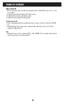 FUNKCJE OGÓLNE Migająca dioda LED 1. Po naciśnięciu przycisku, migając dioda LED oznacza przesyłanie danych. Jeżeli dioda LED nie miga, oznacza to, że dane nie są przesyłane. 2. Jeżeli przycisk jest przyciskiem
FUNKCJE OGÓLNE Migająca dioda LED 1. Po naciśnięciu przycisku, migając dioda LED oznacza przesyłanie danych. Jeżeli dioda LED nie miga, oznacza to, że dane nie są przesyłane. 2. Jeżeli przycisk jest przyciskiem
Regulator wilgotności powietrza Nr produktu
 INSTRUKCJA OBSŁUGI Regulator wilgotności powietrza Nr produktu 561600 Strona 1 z 5 Regulator wilgotności powietrza wersja 12/10 Numer produktu 56 16 00 Używaj zgodnie ze wskazówkami producenta Regulator
INSTRUKCJA OBSŁUGI Regulator wilgotności powietrza Nr produktu 561600 Strona 1 z 5 Regulator wilgotności powietrza wersja 12/10 Numer produktu 56 16 00 Używaj zgodnie ze wskazówkami producenta Regulator
SKRÓCONA INSTRUKCJA OBSŁUGI
 w Konwertowalny tablet SKRÓCONA INSTRUKCJA OBSŁUGI 8085 LKB001X CJB1FH002AQA Spis treści 1 Pierwsze kroki... 1 1.1 Wygląd... 1 1.2 Ładowanie tabletu i klawiatury... 3 1.3 Wkładanie kart microsd i SIM...
w Konwertowalny tablet SKRÓCONA INSTRUKCJA OBSŁUGI 8085 LKB001X CJB1FH002AQA Spis treści 1 Pierwsze kroki... 1 1.1 Wygląd... 1 1.2 Ładowanie tabletu i klawiatury... 3 1.3 Wkładanie kart microsd i SIM...
Instrukcja QuickStart
 Instrukcja QuickStart Przyciski i łączność 1. Włącznik urządzenia: Przytrzymaj przycisk, aby włączyć urządzenie. Krótkie naciśnięcie włącza urządzenie, gdy znajduje się trybie gotowości. 2. Przyciski głośności:
Instrukcja QuickStart Przyciski i łączność 1. Włącznik urządzenia: Przytrzymaj przycisk, aby włączyć urządzenie. Krótkie naciśnięcie włącza urządzenie, gdy znajduje się trybie gotowości. 2. Przyciski głośności:
Wersja polska. Wstęp. Zawartość opakowania. Dane techniczne. Dodatkowe dane techniczne. BT200 - Sweex Bluetooth 2.0 Class II Adapter USB
 BT200 - Sweex Bluetooth 2.0 Class II Adapter USB Wstęp Dziękujemy za zakup Sweex Bluetooth 2.0 Adapter. Za pomocą tego urządzenia można w łatwy sposób uzyskać połączenie z innymi urządzeniami Bluetooth.
BT200 - Sweex Bluetooth 2.0 Class II Adapter USB Wstęp Dziękujemy za zakup Sweex Bluetooth 2.0 Adapter. Za pomocą tego urządzenia można w łatwy sposób uzyskać połączenie z innymi urządzeniami Bluetooth.
